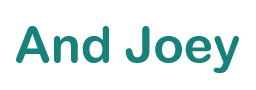続いて、OracleLinuxからVSCodeを起動します。
ログインできていない場合、こちらに戻ってログインして下さい。
目次
PowerShellから、VSCodeを開こう
OracleLinuxにログインした状態で、
code .
と入力して、VSCodeを起動します。
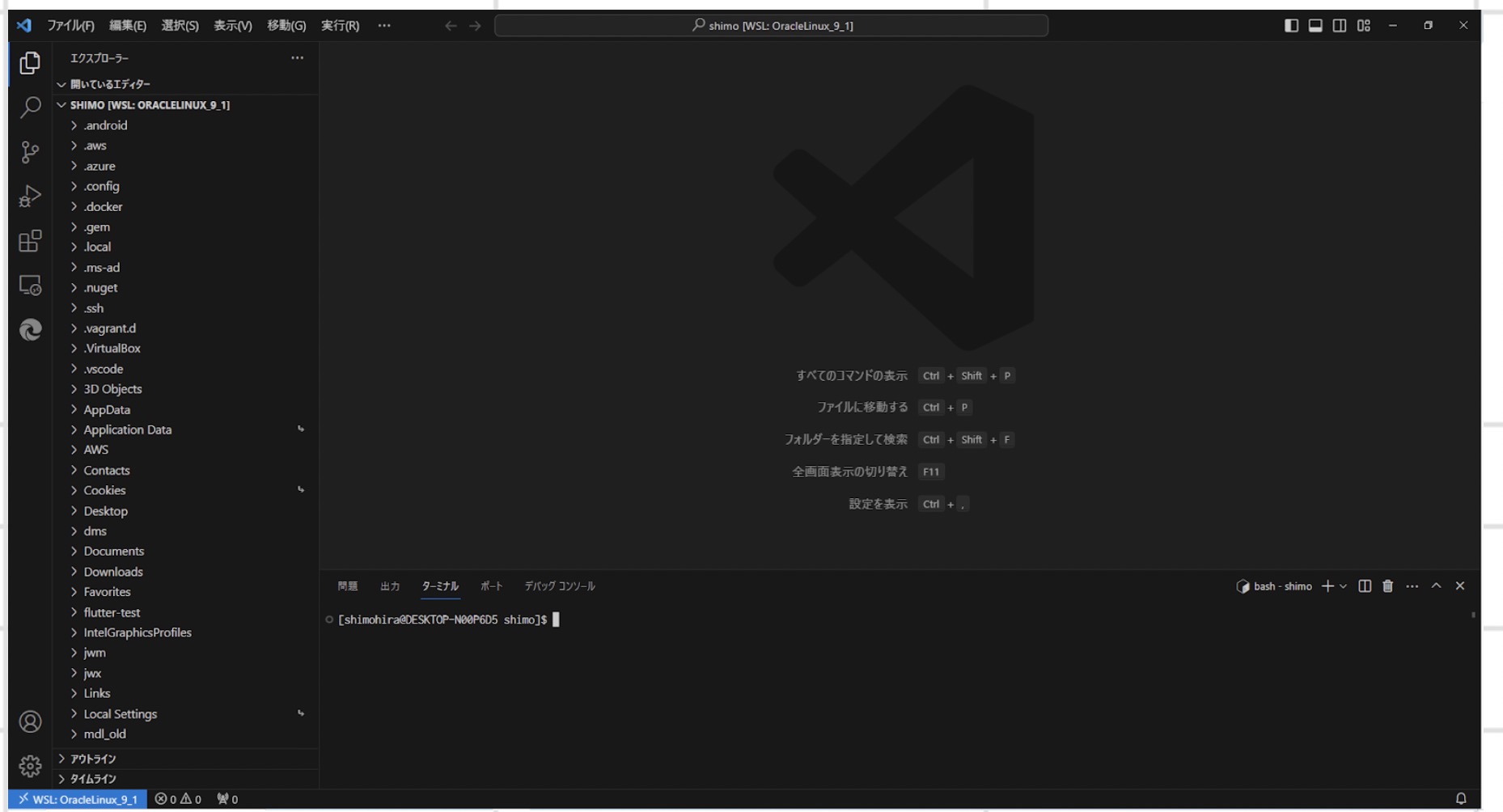
起動したら、VSCodeのターミナルを開いてください。
ターミナルは、
VSCode上部の…をクリックし、ターミナル→新しいターミナルを選択することで開けます。
RemoteExprolerをVSCodeに入れよう
VSCodeの画面左側、四角が4つ並んでいるアイコンをクリックし、
検索窓にremote exprolerと入力し、出てきたRemoteExprolerをインストールして下さい。
ターミナルを開いて準備できたので、
次のブログではターミナルを使ってコマンドを打っていきたいと思います。